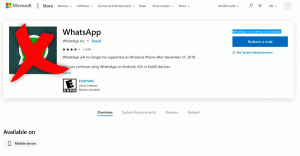Како да репродукујете звук за пријаву или покретање у Виндовс 8.1 или Виндовс 8
Свако издање Виндовс-а откако се сећам (Виндовс 3.1) је пуштало звук добродошлице при покретању. У системима заснованим на Виндовс НТ-у постоји звук покретања, као и посебан звук за пријаву. Звук такође може да се репродукује када се Виндовс одјави или када се искључи. Све ове звукове можете доделити са Контролне табле -> Звук. Али у оперативном систему Виндовс 8, звуци за ове догађаје су скоро у потпуности елиминисани. Да видимо како да их оживимо.
Реклама
У оперативном систему Виндовс 8, Мицрософт се фокусирао на убрзање покретања и искључивања Виндовс-а и тако су у потпуности уклонили звукове који се репродукују приликом пријављивања, одјављивања и искључивања. Чак и ако доделите звукове догађајима за 'Излаз из Виндовс-а', 'Пријава на Виндовс' и 'Одјава из Виндовс-а' или покушате да вратите ове догађаје користећи Регистри, они се неће репродуковати. Контактирао сам Мицрософт за појашњење и ево шта су ми одговорили:
„Уклонили смо ове звучне догађаје из разлога перформанси. Пуно пажње обраћамо на то колико брзо се машина укључује, гаси, иде у стање мировања, излази из стања мировања итд. Као део убрзавања овога, много експериментишемо са процесом који контролише звукове покретања и искључивања. У привременој верзији оперативног система Виндовс 8 док је био у развоју, могли смо знатно да убрзамо ствари померањем звука искључивања од Екплорер.еке (који је покренут док сте још пријављени) до Логонуи.еке (што је процес који приказује „Искључивање“ круг.)
Међутим, ово касно померање звука за искључивање почело је да наилази на друге проблеме. Код који користимо за репродукцију звука (ПлаиСоунд АПИ) треба да прочита из регистра (да види које су поставке за овај звук) и са диска (за прочитајте .вав датотеку) и наишли смо на проблеме где звук није могао да се репродукује (или је прекинут на пола пута) јер смо искључили регистар или диск већ! Могли смо да потрошимо време на преписивање АПИ-ја, али смо одлучили да је најбезбеднија и најефикаснија ствар да у потпуности елиминишемо звук."
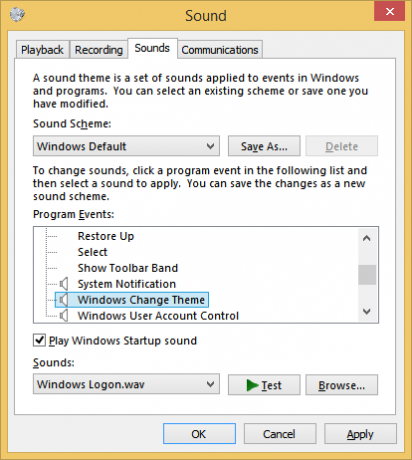
Звук при покретању остао је у оперативном систему Виндовс 8, али је подразумевано онемогућен. Морате да одете на контролну таблу звука -> картицу Звукови и означите опцију "Репродукуј звук покретања оперативног система Виндовс".
Поред тога, Мицрософт је представио брзо покретање/хибридно покретање у Виндовс 8. Због ове функције, када кликнете на Схут довн, она вас одјављује и хибернира кернел и искључује се; заправо не излази из Виндовс-а. Када поново укључите свој Виндовс 8 рачунар, он се наставља из хибернације и поново се пријављује. Ово се разликује од покретања након потпуног гашења.
Чак и ако укључите звук покретања оперативног система Виндовс, он ће се репродуковати само ако сте га потпуно искључили. Никада не ради када је укључено брзо покретање. Па шта је решење? Трик је да једноставно користите Виндовс систем евиденције догађаја за репродукцију звукова сада.
Пре него што наставите
Одлучио сам да направим Стартуп Соунд Енаблер за Виндовс 8. Ова апликација ће вам омогућити да доделите звук покретања само једним кликом! Он обавља посао креирања скрипте са звуком који одаберете и аутоматски га подешава у Планеру задатака.
Апликација има веома једноставан кориснички интерфејс: кликните на дугме Постави звук при покретању да бисте подесили звук при покретању, кликните на Онемогући звук при покретању да бисте га онемогућили.
То је то!
Набавите Стартуп Соунд Енаблер за Виндовс 8
Ево упутстава корак по корак за оживљавање звука за пријаву: (Исти метод можете користити за додељивање звукова за догађаје одјављивања и искључивања)
- Отворите Нотепад и налепите следеће редове у њега. (Ово је једноставан ВБСцрипт за Виндовс за репродукцију било ког звука помоћу АПИ-ја за говор. Више волим овај метод јер не зависи од учитавања неког надуваног и спорог програма као што је Виндовс Медиа Плаиер само да бих брзо пустио један звук и затворио га):
Поставите оВоице = ЦреатеОбјецт("САПИ.СпВоице") сет оСпФилеСтреам = ЦреатеОбјецт("САПИ.СпФилеСтреам") оСпФилеСтреам. Отворите „Ц:\Виндовс\Медиа\Виндовс Логон.вав“ оГлас. СпеакСтреам оСпФилеСтреам. оСпФилеСтреам. БлизуСавет: Обратите пажњу на звук који сам користио у овој скрипти. То је диван нови звук укључен у Виндовс 8 који се налази на Ц:\Виндовс\Медиа. Можете га променити у било који други .ВАВ звук који желите.
Савет: Ако се питате, где можете пронаћи квалитетне звукове, не тражите даље од овог чланка.
- Сачувајте ову датотеку било где са екстензијом .ВБС. На пример, "Логон Соунд.вбс"
Савет: Можете да додате назив датотеке и екстензију унутар наводника, тако да Нотепад не додаје „.ткт“ имену датотеке коју сте унели. Ако га додате унутар наводника, сачуваћете га као „Логон Соунд.вбс“, а не „Логон Соунд.вбс.ткт“. - Сада треба да пронађемо неки одговарајући догађај да повежемо овај звук. Отворите Евент Виевер тако што ћете откуцати: Евентввр у дијалог Покрени или на почетном екрану.
- Отвара се Опен Евент Виевер, проширите категорију „Виндовс евиденције“ и кликните на евиденцију „Систем“.
- Сада кликните на мени Радња и кликните на Пронађи...
- У пољу за текст Финд вхат: откуцајте: 7001 и притисните Ентер или дугме „Пронађи следеће“. Винлогон догађај ће бити изабран.
(7001 је ИД догађаја за један од многих догађаја који се пријављује у евиденцију догађаја када се пријавите на Виндовс)
Прегледач догађаја који приказује све системске догађаје - Сада кликните десним тастером миша на овај догађај и кликните на „Приложи задатак овом догађају...“
- Отвориће се прозор „Чаробњак за креирање основних задатака“.
- Унесите описно име ако желите, као што је „Звук за пријаву“ и кликните на Даље. Уношење имена је опционо, тако да је лакше касније лоцирати овај задатак ако треба да га избришете.
- Поново кликните на дугме „Даље“, а затим изаберите „Покрени програм“ и поново „Даље“.
- У поље Програм/скрипта: откуцајте: ВСцрипт.еке. У поље Аргументи унесите путању до датотеке коју сте сачували. На пример, "Ц:\Виндовс\Логон Соунд.вбс" (уверите се да користите двоструке наводнике ако ваша путања садржи размаке или дуга имена датотека)
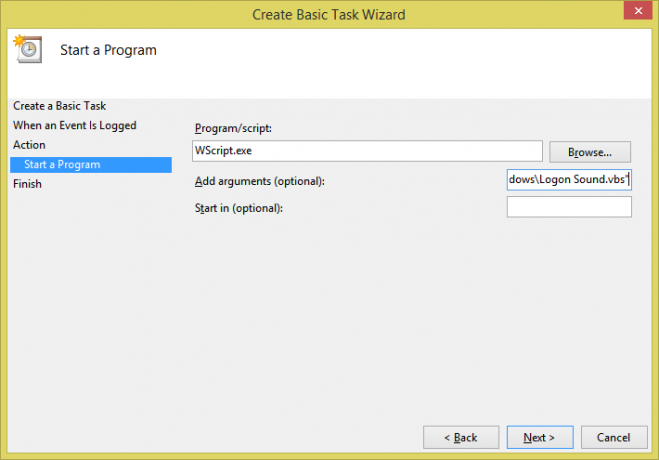
Додавање задатка уз догађај - Означите поље под називом „Отвори дијалог Својства за овај задатак када кликнем на Заврши“ Затим кликните на Заврши да бисте креирали задатак.
- Опционо, идите на картицу Услови и опозовите избор „Покрени задатак само ако је рачунар укључен наизменичном струјом повер", ако желите да се звук пријављивања репродукује чак и када ваш рачунар или таблет са оперативним системом Виндовс 8 ради батерије.
- Кликните на ОК и затворите Евент Виевер.
- Сада покушајте да искључите Виндовс помоћу дугмета за подешавања (Вин+И), или притиском на Алт+Ф4 на радној површини, или из омиљене замене Старт менија, као што је Цлассиц Схелл.
- Следећи пут када се пријавите, требало би да се репродукује звук. То је то! Управо сте оживели свој звук за пријаву. Звук при покретању ће се и даље репродуковати када потпуно искључите и овај ново додељени звук ће се репродуковати када се пријавите. Можете користити исти метод да пронађете неке одговарајуће догађаје у евиденцији догађаја за гашење и одјаву и доделите им различите звукове креирањем друге скрипте. Обавезно проверите ВинСоундс.цом за велику колекцију бесплатних звукова за преузимање.